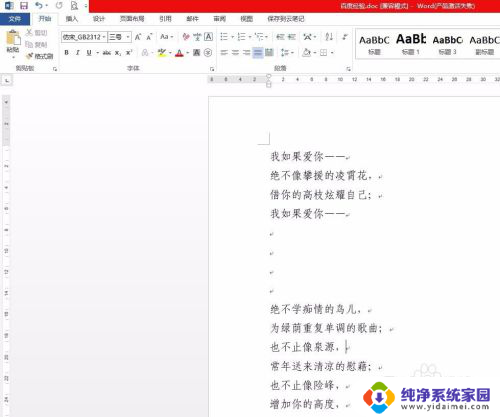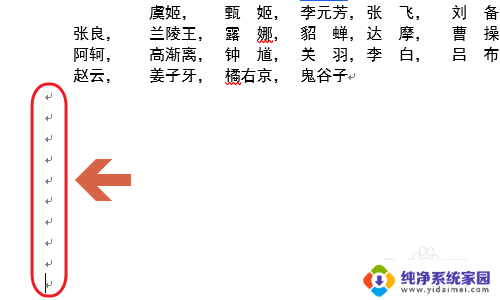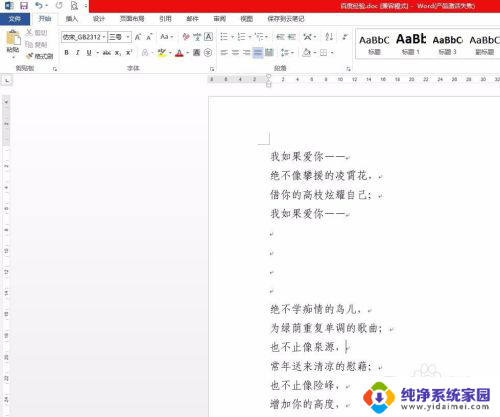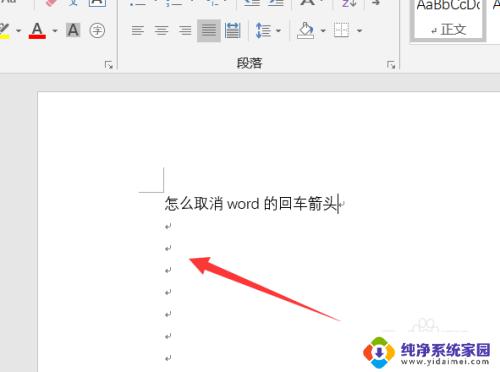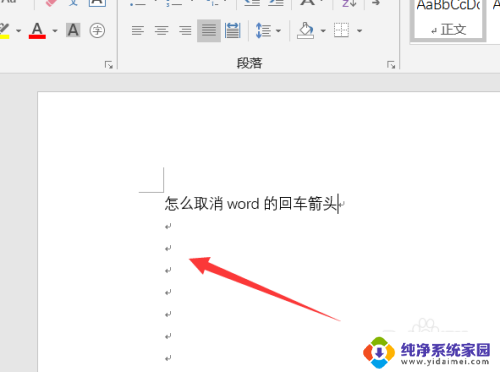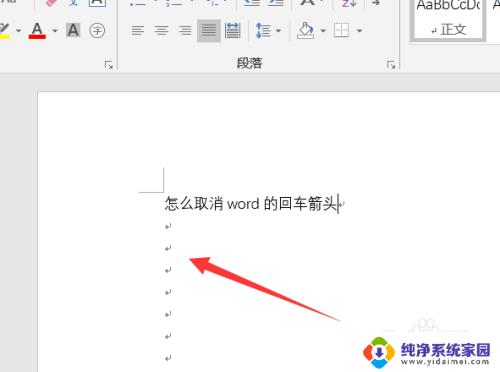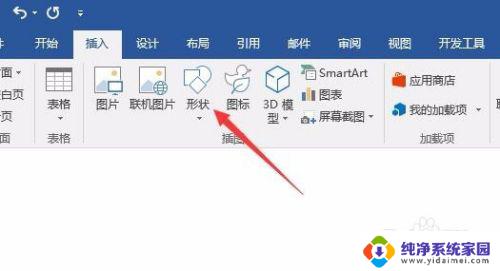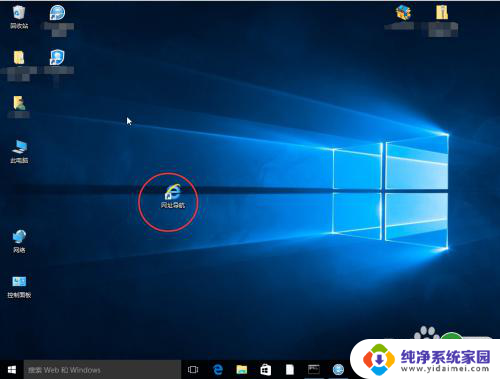怎么把word箭头去掉 怎样清除word文档中的箭头
更新时间:2023-07-10 16:49:01作者:yang
怎么把word箭头去掉,Word文档中的箭头是我们经常需要使用的功能,但有时我们也会遇到需要去掉箭头的情况,比如要删除箭头后重新编辑或者制作专业演示文稿。那么怎样清除Word文档中的箭头呢?这时我们可以采取以下几种方法:…(接下来就可以依次介绍清除箭头的具体方法了)
具体步骤:
1.如图,在文档中无论是输入为文字 ;或是按下回车键都会出现小箭头;
有些按回车比较多,一大堆的小箭头,看得人心烦呐。
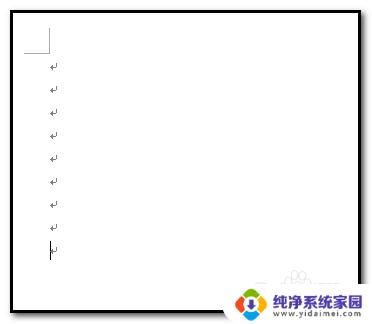
2.怎么去除这些小箭头?
点:文件
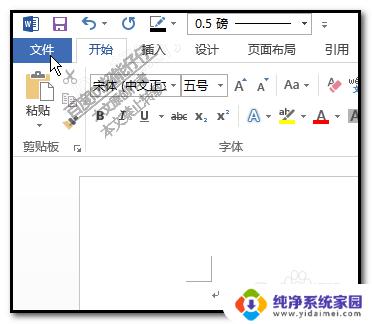
3.弹出信息面板,
在左下角,再点:选项;
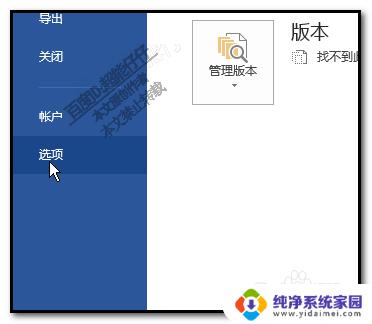
4.调出word选项面板来。
去除小箭头是显示问题
所以,我们点击:显示。这一项。
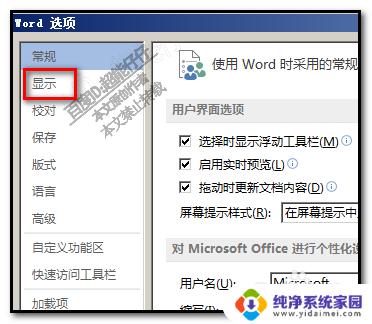
5.再在右边找到,
并把前面的对勾取消。表示不使用它
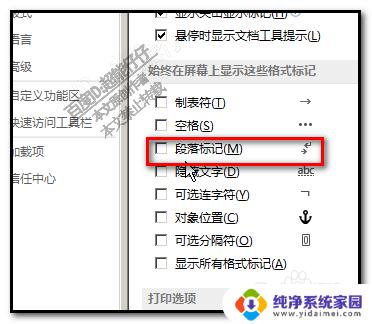
6.然后,点确定;
看,文档中所有小箭头不见了。
假设,这时,你暂时想再用小箭头。
那么,我们可以在开始选项卡下属性的段落组这里找到这个按钮。

7.一点这按钮,本来消失的小箭头,立即又显示出来了。
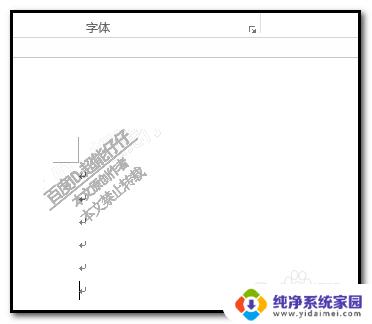
以上就是如何去掉Word中的箭头的全部内容,如果你遇到了这种情况,你可以按照这个步骤来解决问题,这个方法非常简单快速,一步到位。